Leiðbeiningar fyrir harða endurstillingu iPhone 13 þegar þú átt í vandræðum

Til að framkvæma harða endurstillingu á iPhone 13 þarftu að ýta á hnappinn 3 sinnum í röð.

iPhone 13 er með bestu sérstöðu hvers iPhone til þessa. Myndavél þessarar iPhone seríu hefur örugglega fengið sína stærstu uppfærslu hingað til og státar af spennandi nýjum eiginleikum eins og kvikmyndastillingu og þjóðhagsstillingu.
Lestu eftirfarandi grein til að læra meira um mismunandi eiginleika iPhone 13 myndavélarinnar sem mun hjálpa þér að taka ljósmyndun þína og myndbandstöku á næsta stig.
Hvernig er myndavél iPhone 13?

iPhone 13 myndavél
Þegar kemur að vélbúnaði myndavélarinnar má skipta muninum í tvo flokka: iPhone 13 og iPhone 13 Pro . iPhone 13 flokkurinn mun innihalda iPhone mini og iPhone 13 Pro mun innihalda iPhone 13 Pro Max.
iPhone 13 mini og iPhone 13 gerðirnar eru með tvær myndavélarlinsur: 12MP breiðar linsu og 12MP ofurbreiðar linsu. Myndavélarnar eru settar á ská en iPhone 12 er með tvær myndavélar í lóðréttri línu. Breiðlinsan er með f/1.6 ljósopi en ofurbreið linsan er með f/2.4 ljósopi.
Í staðinn eru iPhone 13 Pro og Pro Max með þrjár linsur: linsurnar tvær fyrir ofan og f/2.8 aðdráttarlinsu til viðbótar. Aðdráttarlinsan er með 3x optískum aðdrætti, sem er ekki fáanlegur á iPhone 13 mini og iPhone 13. Ljósop fyrir breiðu linsuna og ofurbreiðu linsuna eru einnig mismunandi, með breiðu linsunni f/1.5 og ofurbreiðu linsunni f/ 1.8.
Með það í huga er nokkur athyglisverður munur á myndavélarhugbúnaði allra gerða af iPhone 13 röð, en sumir eiginleikar eru aðeins fáanlegir í Pro útgáfunum. Hér að neðan er listi yfir nýja eiginleika sem ekki voru fáanlegir í iPhone fyrir 13 seríuna og stutt lýsing á hverjum eiginleika.
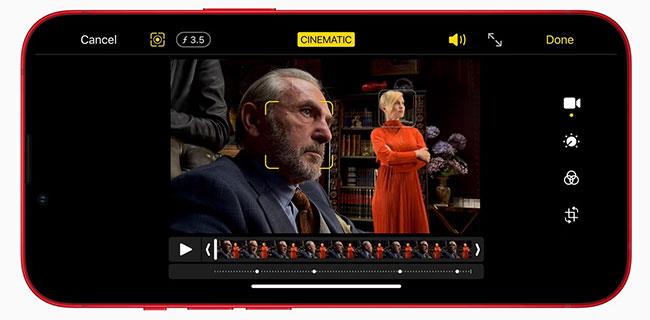
Kvikmyndastilling er líklega vinsælasti eiginleikinn síðan iPhone 13 kom á markað, fáanlegur á öllum gerðum iPhone 13. Ef þú ert myndbandstökumaður er þetta leikjaskipti.
Kvikmyndastilling er frábær eiginleiki sem gerir þér kleift að færa fókus óaðfinnanlega frá einu myndefni til annars á meðan þú hreyfir myndavélina þína. Þú getur samstundis skipt um fókus úr myndefni nálægt myndavélinni yfir í annað myndefni í bakgrunni, eða öfugt.
iPhone mun sjálfkrafa gera þetta fyrir þig á meðan þú tekur upp, eða þú getur fært handvirkt á milli tveggja punkta. Þú getur líka læst fókus á myndefni, svo þú getur hreyft þig um og tekið mismunandi sjónarhorn án þess að skipta um fókus.
Kvikmyndastilling iPhone 13 er frekar fagmannleg og gefur þér tækifæri til að prófa kvikmyndahæfileika þína. Ennfremur geturðu auðveldlega lært hvernig á að nota kvikmyndastillingu á iPhone. Hún er enn tiltölulega ný og ekki enn sambærileg við kvikmyndatökur í atvinnumennsku, en hún er á uppleið.
3. Macro Mode

Makróljósmyndunareiginleikinn er aðeins að finna á iPhone 13 Pro gerðum, þannig að notendur iPhone 13 mini og iPhone 13 munu ekki fá þennan eiginleika. Þetta er vegna betri skynjara og breiðara ljósops sem finnast í ofurbreiðum linsum iPhone 13 Pro og Pro Max.
Macro mode gerir þér kleift að taka nærmyndir innan 2 cm, með skörpum fókus. Og það sem meira er, þessi eiginleiki er ekki bara til að taka myndir, þar sem þú getur líka notað makróstillingu til að taka upp myndbönd.
Það eru engir sérstakir valkostir sem þú þarft að velja til að taka makrómyndir, svo það er frekar auðvelt að læra hvernig á að taka makrómyndir. iPhone mun sjálfkrafa skipta yfir í ofurbreiðu linsuna þegar þú ert nógu nálægt myndefninu. Hins vegar, þegar þú tekur upp myndband, geturðu valið ofurbreiðu myndavélina handvirkt og stillt fókus á nær myndefni.
Þú getur kveikt og slökkt á sjálfvirkri makrórofi í stillingum iPhone. Þannig geturðu komist nær myndefninu þínu og ýtt á hnapp í myndavélarforritinu til að stjórna því hvort þú vilt virkja makróstillingu eða ekki.
2. Ljósmyndastíll
Þessi eiginleiki gerir þér kleift að sérsníða og breyta myndunum þínum án of mikils vandræða. Hann er að finna á öllum gerðum iPhone 13. Ljósmyndastíll gerir þér kleift að velja forstillta síu eða litatón að þínum smekk. Það eru valkostir eins og Rich Contrast, Vibrant, Warm og Cool sem þú getur valið úr. Þú getur líka stillt tón- og hitastillingar til að sjá hvernig styrkurinn lítur best út. Þegar þú ert búinn skaltu nefna ljósmyndastílinn þinn og nota hann. Þú getur sett upp marga ljósmyndastíla og séð hver hentar best fyrir hvaða aðstæður. Það er eins og að búa til þína eigin síu sem þú getur notað í stað þeirrar sem fyrir eru.
Hins vegar verður þú að ákvarða ljósmyndastílinn þinn áður en þú tekur myndina, þar sem þú getur ekki beitt nákvæmlega stílnum eftir að þú hefur tekið myndina.
1. ProRes
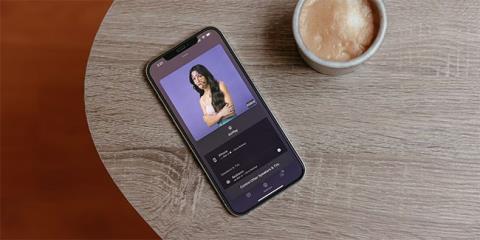
ProRes er aðeins fáanlegt fyrir iPhone 13 Pro og Pro Max gerðir og er aðeins fáanlegt með myndbandsstillingu í myndavélarappinu. Þú getur ekki notað það með Cinematic Mode, Time-Lapse eða Slo-Mo. Þú getur tekið upp ProRes myndbönd í iPhone 13 Pro með því að velja það í stillingum.
Apple kynnti ProRes árið 2007, en þetta er í fyrsta skipti sem þú sérð það á iPhone. Innri virkni ProRes myndbandssniðsins er svolítið ruglingsleg. Hins vegar, í einföldustu skilmálum, mun ProRes gera þér kleift að taka upp háupplausn myndband á þjöppuðu sniði sem gerir kleift að breyta sveigjanlega í myndum, iMovie og faglegum hugbúnaði.
Það gagnast aðallega kvikmyndagerðarmönnum, myndbandshöfundum og myndbandstökumönnum sem nota sérhæfðan hugbúnað til myndbandsklippingar. Þó að sniðið sé þegar vinsælt meðal ritstjóra og myndbandstökumanna, mun viðbót ProRes við iPhone 13 gera klippingu og töku hágæða myndbands miklu auðveldara og aðgengilegt fyrir venjulega notendur.
Þú sérð kannski ekki mikinn marktækan mun á útliti, en iPhone 13 serían hefur miklar uppfærslur á myndavélum miðað við fyrri útgáfur. Betri gæði, betri upplausn, stærra ljósop, besti skynjari iPhone til þessa og fullt af myndbandseiginleikum gera þetta að snjallsímamyndavél sem vert er að gefa gaum að.
Til að framkvæma harða endurstillingu á iPhone 13 þarftu að ýta á hnappinn 3 sinnum í röð.
Lestu áfram fyrir samanburð á iPhone 13 vs iPhone 14 til að sjá hvort nýi iPhone sé verðsins virði.
Ekki bara samanburður, þessi grein eftir Tips.BlogCafeIT hjálpar þér einnig að velja réttu iPhone gerð til að kaupa árið 2022.
iPhone 13 er með bestu sérstöðu hvers iPhone til þessa. Myndavél þessarar iPhone seríu hefur örugglega fengið sína stærstu uppfærslu hingað til og státar af spennandi nýjum eiginleikum eins og kvikmyndastillingu og þjóðhagsstillingu.
Samsung Galaxy S21 Ultra og iPhone 13 Pro Max eru einhverjir af bestu flaggskipssímunum á markaðnum núna.
Jafnvel þó að iPhone 13 Pro komi með betri vélbúnað, er hann virkilega meira virði en venjulegi iPhone 13?
iPhone 13 serían hefur 4 gerðir til að velja úr – iPhone 13, 13 Mini, 13 Pro og 13 Pro Max. Svo ekki sé minnst á, hver gerð hefur einnig mismunandi geymslu- og litavalkosti. Hver gerð í iPhone 13 seríunni keyrir nýjasta iOS Apple - iOS 16.
Á margan hátt eru Android tæki á undan iPhone þegar þeir taka upp háþróaða eiginleika. Þeir eru fáanlegir með stærri skjáum, án hak, bjóða upp á allt að 6 sinnum hraðari hleðslu osfrv.
Það eru tvær athyglisverðar viðbætur fyrir þig ef þú uppfærir úr iPhone 11 í iPhone 13: 5G stuðningur og betri myndavélar.
Sound Check er lítill en mjög gagnlegur eiginleiki á iPhone símum.
Photos appið á iPhone er með minningareiginleika sem býr til söfn af myndum og myndböndum með tónlist eins og kvikmynd.
Apple Music hefur vaxið einstaklega stórt síðan það kom fyrst á markað árið 2015. Hingað til er það næststærsti straumspilunarvettvangur fyrir gjaldskylda tónlist á eftir Spotify. Auk tónlistarplatna er Apple Music einnig heimili fyrir þúsundir tónlistarmyndbanda, 24/7 útvarpsstöðvar og margar aðrar þjónustur.
Ef þú vilt bakgrunnstónlist í myndböndin þín, eða nánar tiltekið, taka upp lagið sem spilar sem bakgrunnstónlist myndbandsins, þá er mjög auðveld lausn.
Þó að iPhone sé með innbyggt veðurforrit, veitir það stundum ekki nægilega nákvæm gögn. Ef þú vilt bæta einhverju við þá eru fullt af valkostum í App Store.
Auk þess að deila myndum úr albúmum geta notendur bætt myndum við sameiginleg albúm á iPhone. Þú getur sjálfkrafa bætt myndum við sameiginleg albúm án þess að þurfa að vinna úr albúminu aftur.
Það eru tvær fljótlegri og einfaldari leiðir til að setja upp niðurtalningu/tímamæli á Apple tækinu þínu.
App Store inniheldur þúsundir frábærra forrita sem þú hefur ekki prófað ennþá. Almenn leitarorð eru kannski ekki gagnleg ef þú vilt uppgötva einstök öpp og það er ekkert gaman að fara í endalausa flettu með tilviljunarkenndum leitarorðum.
Blur Video er forrit sem gerir senur óskýrar, eða hvaða efni sem þú vilt hafa í símanum þínum, til að hjálpa okkur að fá myndina sem okkur líkar.
Þessi grein mun leiðbeina þér hvernig á að setja upp Google Chrome sem sjálfgefinn vafra á iOS 14.
















